Amazon FireTVStickをセットアップして最大限に活用する方法
公開: 2022-01-29DVDレンタルの時代はもう終わりです。 Netflix、Hulu、YouTube TVなどのストリーミングビデオサービスは、自宅でお気に入りの番組を一気見する最も簡単な方法になりました。 ただし、スマートTVをお持ちでない場合、またはスマートTVのインターフェースが遅くて使いにくい場合は、Amazon Fire TV Stickなどのストリーミングデバイスを使用すると、これらのストリーミングサービスをほぼすべての最新のテレビに提供できます。

Fire TV Stickとは何ですか?
Fire Stickは、HDTVの背面にあるHDMIポートに接続する、サムドライブより少し大きい小さなデバイスです。 起動してWi - Fiに接続すれば、レースに出かけることができます。Netflixで番組を視聴したり、Amazon Prime Videoからストリーミング映画をレンタルしたり、専用アプリを介して他の多くのチャンネルを視聴したりできます。
Apple TVやRokuに精通している場合、Fire Stickは非常に似ていますが、Amazonによって製造されており、 PrimeVideoなどのAmazonサービスと緊密に統合されています。 リモコンにはAlexaも組み込まれているので、ボタンを押して仮想アシスタントにお気に入りの番組を表示したり、再生を一時停止または巻き戻したり、特定の俳優が出演している映画を見つけたりすることができます。 怠惰すぎてカウチの反対側からリモートを取得できない場合は、AmazonEchoのAlexaを介してこれを行うこともできます。 判断はしません。
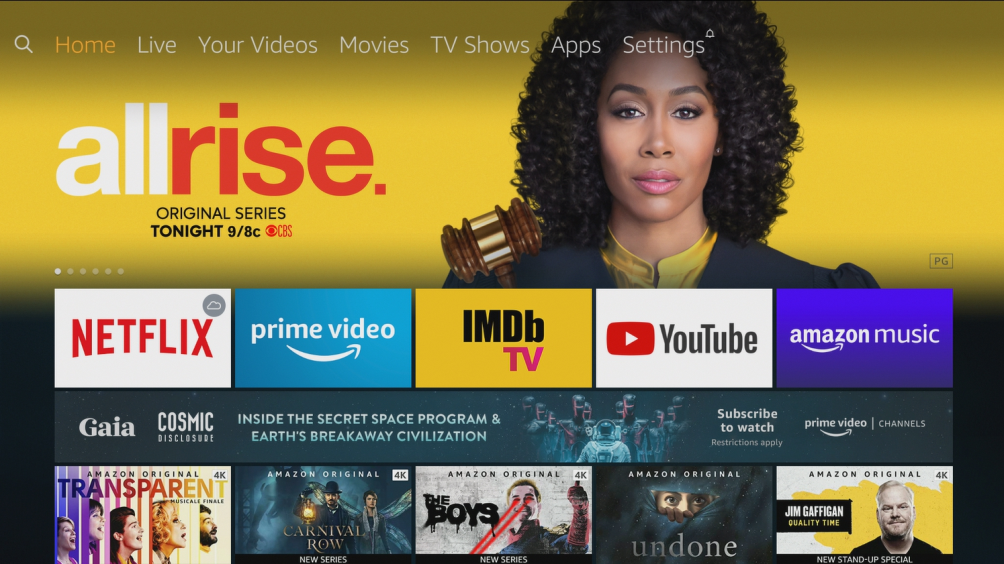
AmazonのラインナップのストリーミングデバイスはFireTV Stickだけではありませんが、低価格で人気があります。 ベースモデルのFireTV Stickの価格は39ドルで、4K対応モデルの価格は49ドルです。 もう少しお金がかかる場合は、119ドルのFire TV Cubeは、メディアコンソールに配置されるより大きなデバイスであり、FireTVストリーミングデバイスと1つのボックスに組み込まれたAmazonEchoの両方として機能します。 また、Fire TVのストリーミング機能は、TV、サウンドバー、その他のデバイスに組み込まれており、すべて同じ機能を備えています。 Fire TV Stickの利点は、既存のセットアップとほぼすべてのセットアップで機能し、テレビの後ろにきちんと収納できるため、テレビを見る必要がないことです。
Apple TVやRokuとは異なり、Fire TVのラインナップは、Amazonが認可したアプリ以外のアプリをインストールできることでも有名です。 内部的には、Fire TVはAndroidのカスタムバージョンを実行します。これは、携帯電話やタブレットに搭載されているGoogleが開発したソフトウェアです。 多くのAndroidアプリは、テレビ用に特別に設計されておらず、Amazonのアプリストアに表示されない場合でも、FireTVで動作します。 認可されていないアプリをインストールすることで、レトロなビデオゲームをプレイしたり、VPNでプライバシーを保護したり、携帯電話からビデオをキャストしたり、無料の映画を見つけて視聴したりできます(完全な開示は合法ではない場合があります)。 この自由度とFireTV Stickの低コストにより、スマートTVの機能を強化したいと考えている人々にとって魅力的なオプションになっています。
もちろん、Fire TVStickには欠点がないわけではありません。 インターフェースは、たとえばRokuよりもAmazon独自のサービスとショーに少し焦点を合わせているため、リモコンを操作するのは少し不格好に感じるかもしれません。 Alexaは、ソフトウェアの操作を支援し、たとえば、クリックしなくても特定のアプリに直接ジャンプできるようにします。 一部のアプリはAlexa対応でさえあるので、「Netflixでグッドプレイスを再生して」のように言うと、ショーにすぐにジャンプします。 したがって、それほど費用がかからないが、多くの可能性を秘めているストリーミングデバイスが必要な場合は、Amazon Fire TVStickが最適です。
FireTVStickのセットアップ方法
AmazonのFireTV Stickを使用すると、テレビのほぼすべてをストリーミングでき、設定は簡単ですが、少し面倒です。 新しいFireTVStickを起動して実行する方法は次のとおりです。
1. FireTVスティックを開梱して接続します
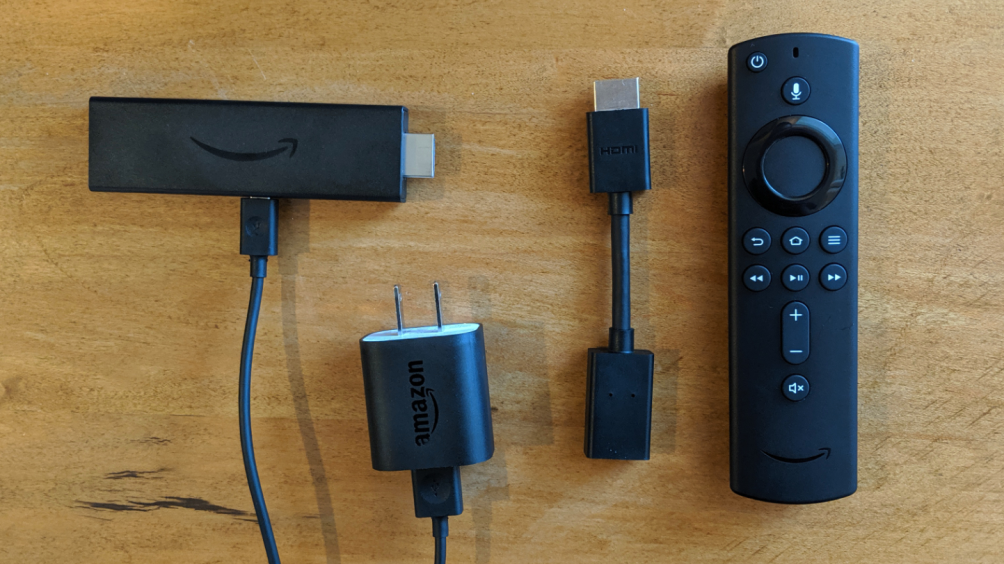
Fire TVStick自体は別として。 ボックスには、Alexa音声リモコン、HDMI延長ケーブル、microUSBケーブル、およびUSB電源アダプターが含まれています。
HDMI延長ケーブルは必要ありませんが、特定のセットアップで役立つ場合があります。 ほとんどの場合、Fire TV Stickをテレビ、A / Vレシーバー、またはサウンドバーに直接接続できます。 十分なクリアランスがないようにテレビが取り付けられている場合、またはレシーバーのHDMIポートがワイドセットのFire TV Stickに対して近すぎる場合は、エクステンダーを使用できます。 Fire TV StickをHDMIエクステンダーに接続し、エクステンダーを目的のHDMIポートに接続すると、物をぴったりと合わせるための自由度が大幅に高まります。

次に、Fire TVStickに電力を供給する必要があります。 microUSBケーブルをFireTV Stickに接続し、付属のUSB電源アダプターを使用してもう一方の端を壁に接続します。 テレビに十分な電力を供給できるUSBポートがある場合は、microUSBケーブルを接続してみることもできますが、問題が発生した場合は、付属の電源アダプターを使用して最良の結果を得ることができます。
Fire TV Stickは、プラグを差し込むとすぐに起動を開始するはずです。そのため、TVの電源を入れ、正しい入力に切り替えて、AmazonのFireOSインターフェイスを確認してください。 たとえば、Fire TV Stickを「HDMI1」ポートに接続した場合は、テレビのリモコンの[入力]または[ソース]ボタンを、HDMI1に切り替わるまで押します。 次に、FireTVのロゴが表示されます。
2. Wi-Fiに接続し、Amazonにログインします
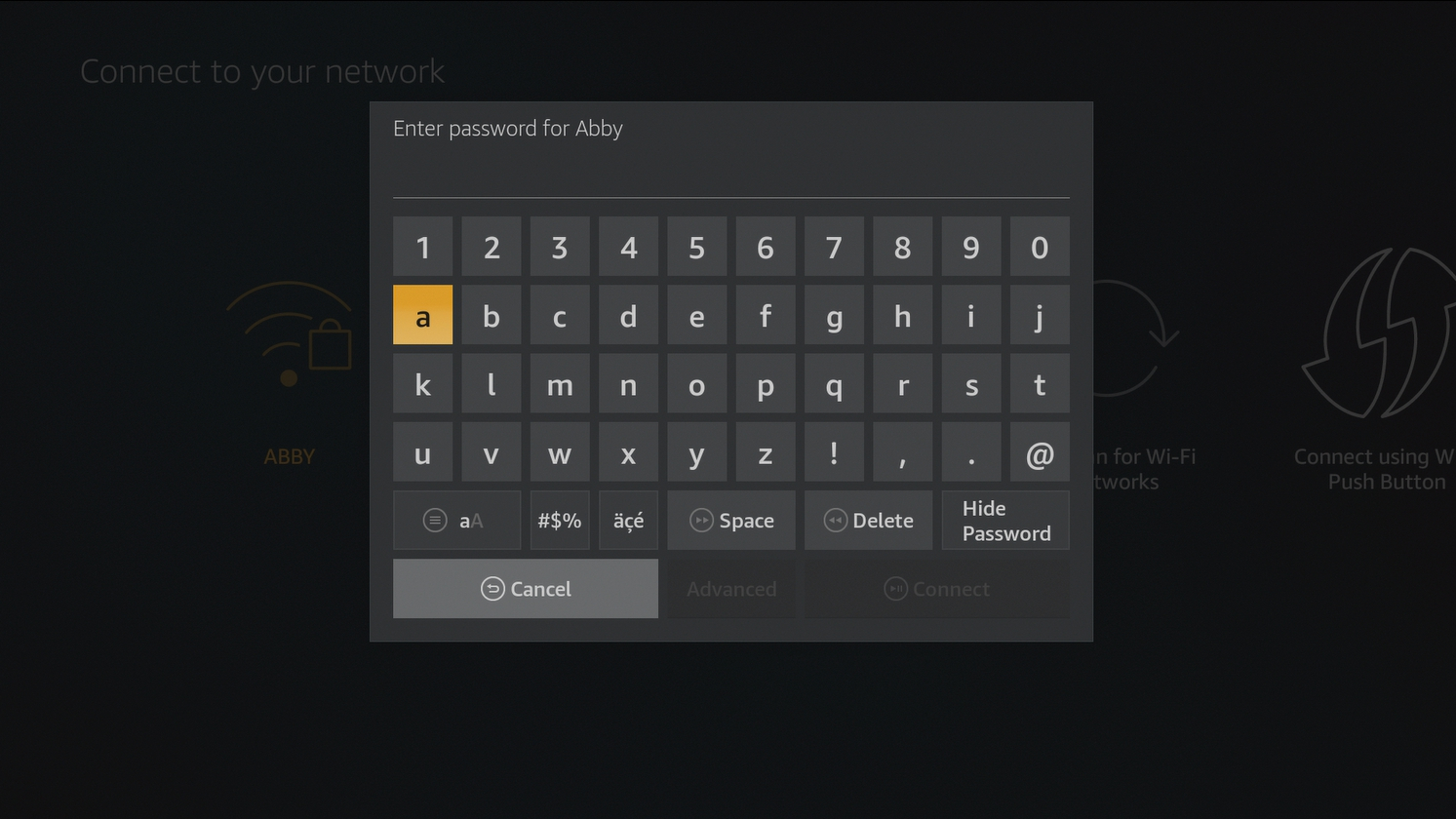
Fire TV Stickが最初に起動すると、リモコンのいくつかのボタンを押してスティックとペアリングするように求められます。 これが完了したら、言語を選択し、リストからWi-Fiネットワークを見つけて、画面キーボードを使用してパスワードを入力できます。 Fire TV StickはWi-Fi経由で動作するように設計されていますが、家のその部分で信号が弱すぎる場合、AmazonはFireTVデバイス用のmicroUSB-イーサネットアダプターを販売しています。これによりイーサネットジャックに接続できます。またはルーター(近くにある場合)。 デバイスをインターネットに接続すると、FireTVはソフトウェアアップデートがある場合はそれをダウンロードします。
次に、デバイスは同じ方法でAmazonアカウントにログインするように促します。 Amazonからデバイスを自分で購入した場合、Fire TV Stickはすでにアカウントにリンクされている可能性があり、この手順はスキップされます。 中古で購入した場合、またはギフトとして受け取った場合は、前の所有者のアカウントからログアウトして、自分のアカウントに接続する必要がある場合があります。
最後に、セットアップは、Amazonのパスワード保存システムにオプトインし、ペアレンタルコントロールをオンにし、オーディオテストを実行して、リモコンがテレビの音量を制御できることを確認するかどうかを尋ねます。 プロセスの最後に、Fire TVStickはいくつかの注目のアプリをダウンロードするように促します。 お気に入りのサービスが表示されなくても心配しないでください。 セットアップウィザードが終了したら、他の多くのファイルをダウンロードできます。
3.いくつかのアプリをダウンロードして、ストリーミングを取得します
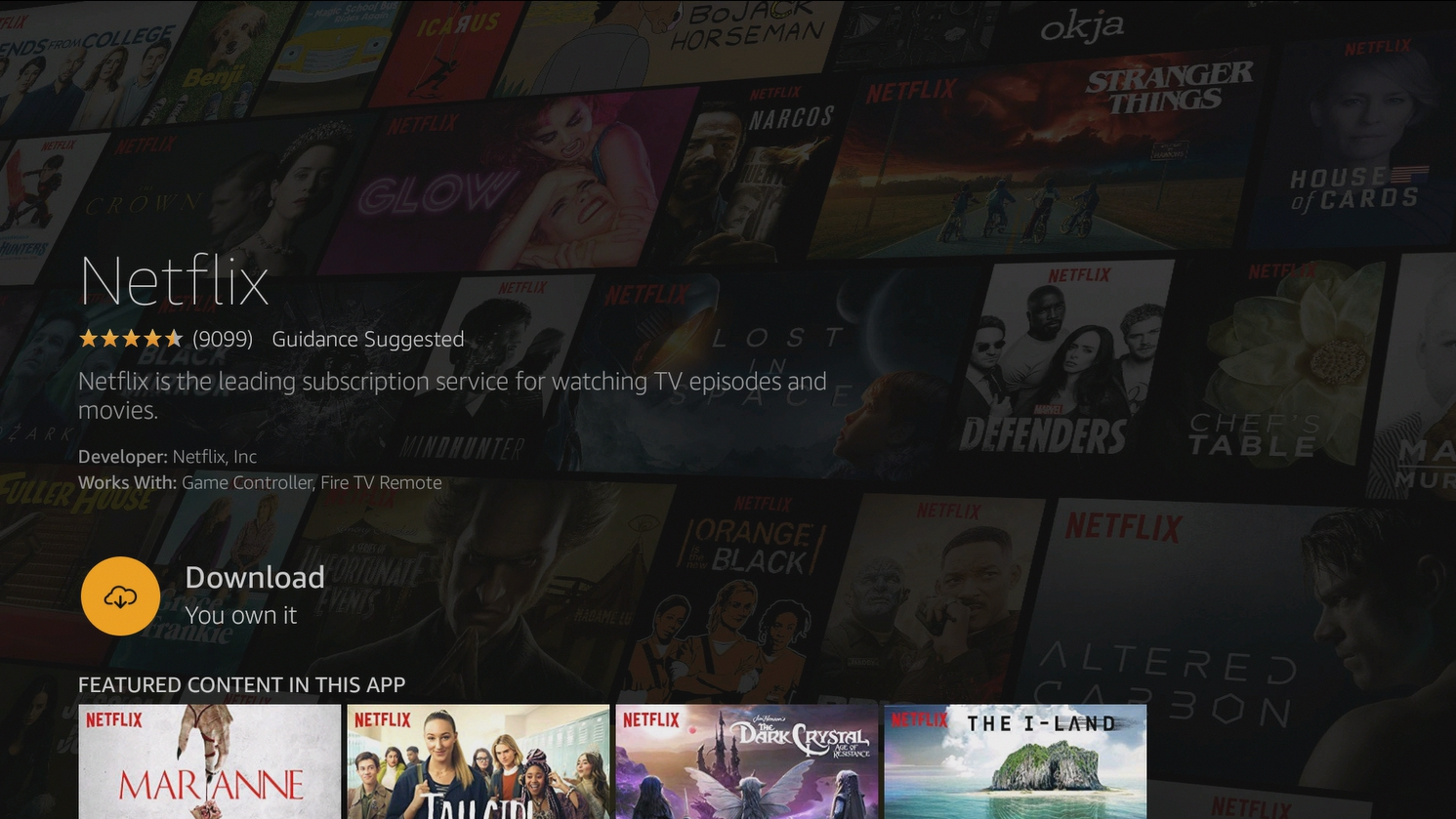
初期設定が完了すると、Fire TVStickによってFireOSのホーム画面が表示され、Amazonが推奨するアプリや番組がいくつか表示されます。 他のアプリを表示するには、リモコンの[上へ]ボタンを押して上部のナビゲーションバーを表示し、[アプリ]までスクロールします。 アプリをダウンロードするには、アプリを強調表示し、リモコンのEnterボタンを押してから、もう一度Enterキーを押してダウンロードします。
Netflixなどの一部のアプリでは、画面キーボードを使用してユーザー名とパスワードを入力する必要がありますが、他のアプリでは、マウスとキーボードを使用してログインできるコンピューターに入力するWebアドレスを提供する場合があります。 ケーブルサブスクリプションをお持ちの場合、多くのアプリは「シングルサインオン」をサポートしています。つまり、一度ログインするだけで済みます。 たとえば、CNN Goにログインすると、再度ログインしなくても、振り返って米国の番組を見ることができます。 すべてのアプリがシングルサインインをサポートしているわけではありませんが、サポートしているアプリのリストは増え続けています。
ホーム画面には広告と注目のプライムショーが表示されますが、いつでもリモコンのホームボタンを押したまま[アプリ]を選択すると、ダウンロードしたすべてのアプリのグリッドが表示されます。 アプリを強調表示して[オプション]ボタンを押すと、アプリをグリッド内で移動したり、完全にアンインストールしたりできます。
しかし率直に言って、それはすべて古い学校です。 Alexaを使用しているので、必要がない場合はリモコンをクリックする必要はありません。 リモコンのマイクボタンを押したまま、コマンドを発声し、ボタンを離すと、音声アシスタントが重い物を持ち上げることができます。 ここにあなたが言うことができるほんのいくつかのことがあります:
- 「Netflixを開く」
- 「HGTVGoをダウンロード」
- 「HBOでゲーム・オブ・スローンズを今すぐプレイ」
- 「コメディを見せて」
- 「ライアン・レイノルズと一緒に映画を見せて」
- "一時停止"
- 「10秒巻き戻し」
Amazon Echoをお持ちの場合は、携帯電話のAlexaアプリを使用して、Fire TVにリンクし、リモコンなしで音声コマンドを実行することもできます。
これらはFireTV Stickを起動して実行するための基本ですが、ここからできることは他にもたくさんあります。 より多くのストリーミングサービスをインストールしたり、設定アプリからプライバシー設定を微調整したり、VPNをインストールして現在地を偽装したり、アクティビティを非表示にしたり、ローカルファイルをストリーミングするようにKodiまたは同様のメディアマネージャーを設定したり、ビデオゲームをダウンロードしてすぐにプレイしたりできますあなたのテレビ。
